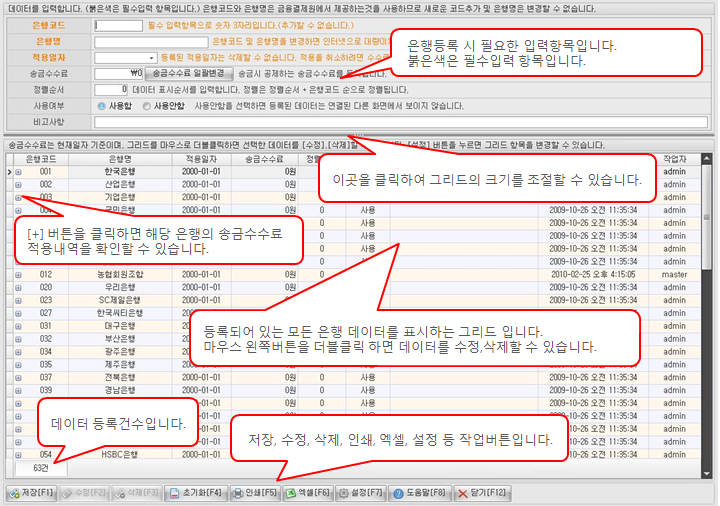| |
| | 은행등록이란? |
| 은행등록이란 송금에 필요한 은행코드, 은행명, 송금수수료와 같은 정보를 관리하는 메뉴입니다. 와우넷의 은행정보는 금융결제원에서 제공하는 코드와 명칭을 사용하기 때문에 사용자(관리자)가 임의로 수정 및 삭제를 할 수 없습니다. 사용자(관리자)는 은행등록에서 각 은행별 송금수수료 설정 및 사용여부, 표시순서 변경 등과 같은 업무만 처리할 수 있습니다. |
| |
▲Top |
 |
 |
참고사항 |
|
|
|
|
 |
|
은행등록의 화면번호는 1110 입니다. 화면번호는 기능변경요청 및 확인, 에러보고 등에 사용하는 번호입니다. |
 |
신규코드 추가 및 명칭 변경은 금융결제원의 정보에 위배되므로 할 수 없습니다. 새로운 코드가 추가되거나 명칭이 변경되면 개발사로 문의하십시오. |
|
|
|
| |
▲Top |
| | 저장, 수정, 삭제하기 |
 |
 |
입력항목을 모두 입력한 후 저장버튼을 클릭하면 데이터를 저장할 수 있습니다. 붉은색 항목은 필수입력 항목으로 반드시 입력해야 하며, 코드는 중복될 수 없습니다.
|
 |
 |
수정할 데이터의 코드입력란에 코드를 입력하거나, 그리드를 마우스로 더블 클릭하면 수정모드가 활성화되면서 데이터를 수정할 수 있습니다. 저장과 마찬가지로 붉은색 항목은 반드시 입력해야 하며, 입력 완료 후 수정버튼을 클릭하면, 수정된 데이터가 저장됩니다.
|
 |
 |
삭제할 데이터의 코드입력란에 코드를 입력하거나, 그리드를 마우스로 더블 클릭하면 삭제모드가 활성화되면서 데이터를 삭제할 수 있습니다. 삭제는 해당 코드가 다른 메뉴에서 사용된 적이 있을 경우에는 삭제되지 않습니다. 즉, 데이터 삭제는 해당 데이터가 다른 곳에서 사용(참조)되지 않을 경우에만 삭제할 수 있습니다.
|
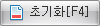 |
 |
입력항목에 입력한 항목을 모두 지우고, 저장모드로 변경합니다. 수정 및 삭제버튼이 활성화되어 있을 경우 초기화 버튼을 클릭하면 저장모드로 변경되어, 데이터를 새롭게 추가할 수 있습니다.
|
|
| |
▲Top |
| | 인쇄 및 엑셀로 저장하기 |
 |
 |
그리드의 내용을 프린터로 인쇄합니다. 인쇄버튼을 클릭하면 미리보기 화면이 표시되고, 미리보기 화면에서 용지방향, 사이즈, 넓이, 머리말, 꼬리말 등을 변경할 수 있습니다. 인쇄에 대한 보다 자세한 내용은 매뉴얼의 [시작하기 전에 > 인쇄] 부분을 참고하십시오.
|
 |
 |
그리드의 내용을 엑셀로 저장합니다. 엑셀은 최대 65,535건까지 저장할 수 있습니다. 따라서, 해당 건을 초과하는 데이터를 엑셀로 저장할 경우에는 재검색 및 그리드 필터링을 통해 데이터를 나누어서 조회한 후 저장하십시오. 엑셀저장에 대한 보다 자세한 내용은 매뉴얼의 [시작하기 전에 > 엑셀] 부분을 참고하십시오.
|
|
| |
▲Top |
| | 그리드 표시항목 설정하기 |
 |
 |
와우넷의 핵심 인터페이스의 하나로 타이틀 정렬, 필터링, 그룹핑 및 그리드에 표시되는 항목을 사용자가 자유롭게 변경할 수 있습니다. 보다 자세한 내용은 매뉴얼의 [시작하기 전에 > 그리드설정]을 참고하십시오.
|
|
| |
▲Top |
 |
팁 Tip |
|
 |
|
위의 그리드 설정기능을 활용해 검색조건이 없더라도 타이틀 필터링 및 타이틀정렬, 검색조건 사용자지정을 통해 원하는 조건을 직접 만들거나 필터링 할 수 있으며, 불필요한 항목이나 위치변경도 쉽게 할 수 있습니다. |
 |
송금수수료는 일괄변경 할 수 있습니다. [송금수수료 일괄변경] 버튼을 클릭하면 일관변경 화면이 나타납니다. 해당 화면에서 변경할 일자 및 금액을 입력한 후 적용할 대상 은행을 선택하십시오. |
 |
송금수수료는 적용일자에 따라 히스토리 관리가 가능합니다. 즉, 하나의 은행에 대해 날짜별로 다른 송금수수료를 적용할 수 있습니다. |
 |
자주 사용하는 은행을 상위로 표시하기 위해서는 정렬순서를 변경하시기 바랍니다. |
 |
|
은행코드 999(미사용)는 회원등록시 은행을 입력하지 않을 경우에 사용하는 임시 코드입니다. |
|
| |
▲Top |
 |
주의사항 |
|
 |
|
은행코드 999(미사용)는 회원등록시 은행을 입력하지 않을 경우에 사용하는 임시 코드입니다. |
|
| |
▲Top |
|